Co to jest format vCard: Dowiedz się szczegółów
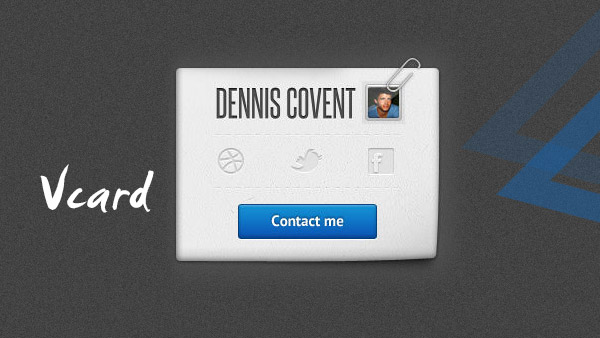
Gdy otrzymasz wizytówkę vCard dołączoną do notatki e-mail od znajomych w Outlooku, możesz nie mieć pomysłu, jak korzystać z formatu vCard. Tipard iPhone Transfer Ultimate jest w stanie tworzyć pliki vCard dla skrzynki pocztowej i synchronizować kontakty iPhone'a z vCard.
Co oznacza vCard?
Jeśli znajdziesz plik vCard, powinieneś wiedzieć, co znaczy vCard. vCard to standardowa, wirtualna wizytówka, która ma rozszerzenie VCF. Specyfikacja formatu pliku vCard jest opublikowaną specyfikacją branżową.
Wizytówka vCard umożliwia wysyłanie kontaktów w pliku, który można łatwo odczytać i wyświetlić w programie pocztowym. vCard to sposób szybkiego wypełniania formularzy w Internecie. Wizytówka vCard zawiera następujące informacje.
- Imię
- Adres
- Numery telefoniczne
- Adresy e-mail
- Używać
- Obrazy
- Klipy audio
Jak zaimportować vCard do Microsoft Outlooka
vCard to format, który można rozpoznać w większości programów pocztowych. Wystarczy znaleźć sposób na zaimportowanie kontaktów vCard do programu Outlook.
- 1. Wybierz plik vCard, kliknij plik prawym przyciskiem myszy.
- 2. Kliknij przycisk "Dodaj do kontaktów programu Outlook".
- 3. Kliknij "Zapisz i zamknij" w oknie kontaktu.
Możesz powtórzyć procedurę dla każdej wiadomości vCard. Ale jak wyodrębnić kontakty iPhone'a do plików vCard? Następnie możesz dodać lub edytuj kontakty w plikach vCard do dowolnej skrzynki pocztowej lub importuj kontakty do iPhone'a.
Wyodrębnij kontakty z iPhone'a do pliku vCard
Podczas korzystania z Tipard iPhone Transfer Ultimate, który jest dostępny w systemach operacyjnych Windows i Mac. Program pozwala wyodrębnić kontakty z iPhone'a do plików vCard / VCF.
Jak wyodrębnić kontakty z iPhone'a do pliku vCard za pomocą Tipard iPhone Transfer Ultimate
Podłącz iPhone'a do Tipard iPhone Transfer Ultimate
Po pobraniu i zainstalowaniu aplikacji Tipard iPhone Transfer Ultimate można uruchomić program. A następnie podłącz iPhone'a do programu za pomocą złącza USB.
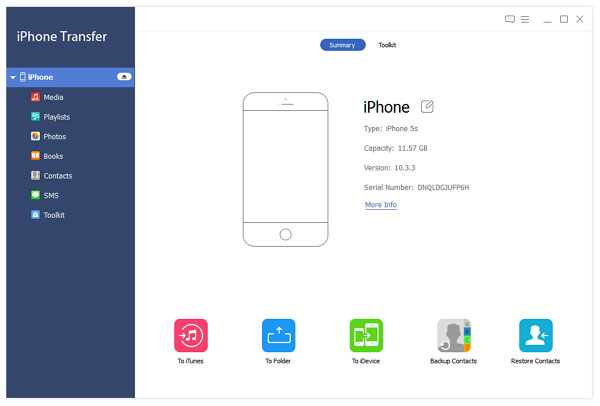
Edytuj kontakty w formacie vCard
Możesz wybrać "Kontakty" z menu na dole listy, a następnie możesz znaleźć Nazwę kontaktów. Kliknij przycisk "Edytuj", aby edytować kontakty vCard na PC lub Mac.
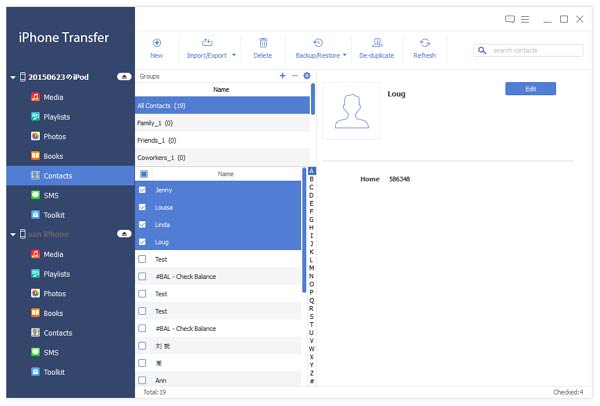
Wyeksportuj kontakty iPhone'a do wizytówki vCard
Możesz kliknąć Import / Eksport opcja eksportu wybranych kontaktów lub eksportu wszystkich kontaktów do plików vCard. Możesz również eksportować kontakty z iPhone'a do wielu plików vCard.


- Tipard iPhone Transfer Ultimate może wyodrębnić kontakty z iPhone'a do pliku vCard lub wielu plików vCard.
- Pliki vCard można eksportować do Outlooka, Yahoo, Gmaila i innych skrzynek pocztowych. Wystarczy bezpłatnie pobrać wersję próbną, aby dowiedzieć się więcej o programie.







